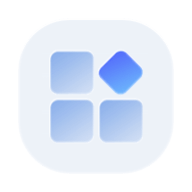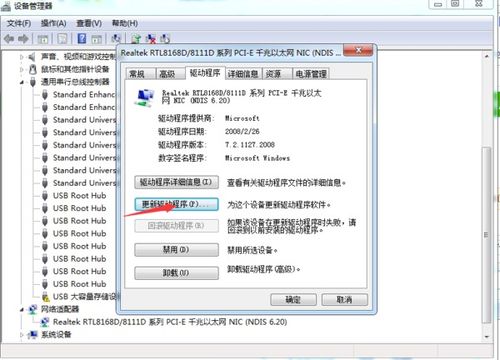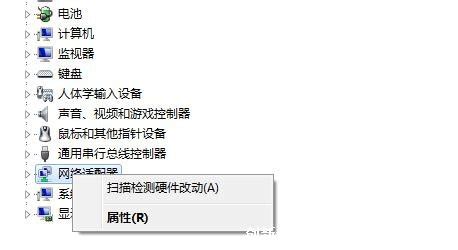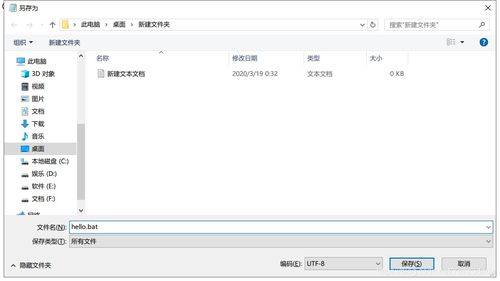轻松学会!Windows 11声卡驱动更新教程
Win11声卡驱动更新全攻略
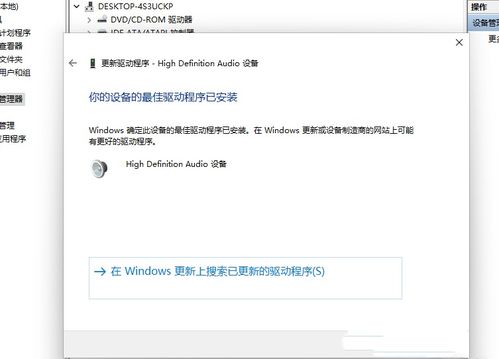
在使用Windows 11操作系统的过程中,声卡驱动的更新对于提升音频输出质量和解决潜在的音频问题至关重要。无论是想要享受更高清的音质,还是遇到音频设备无法正常工作的情况,更新声卡驱动都是一个有效的解决途径。以下是从多个维度详细讲解如何在Windows 11中更新声卡驱动的步骤和注意事项。
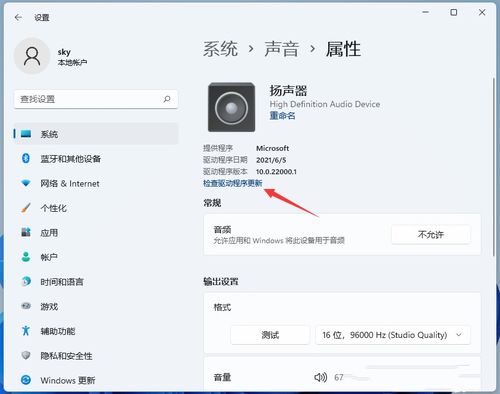
一、了解声卡驱动的重要性
声卡驱动是操作系统与音频硬件设备之间的桥梁,它负责将数字音频信号转换为模拟信号,从而被扬声器、耳机等音频输出设备所识别。过时的声卡驱动可能导致音频输出质量下降、出现杂音、无法识别音频设备等问题。因此,保持声卡驱动更新是确保音频设备正常工作的重要一环。

二、检查当前声卡驱动版本
在更新声卡驱动之前,首先需要了解当前安装的声卡驱动版本。这有助于判断是否需要更新以及更新后的改进效果。以下是检查声卡驱动版本的步骤:

1. 打开设备管理器:按“Win+X”键组合,选择“设备管理器”选项。
2. 找到声卡设备:在设备管理器中,展开“声音、视频和游戏控制器”选项,找到当前正在使用的声卡设备。
3. 查看驱动版本:右键点击声卡设备,选择“属性”,在“驱动程序”选项卡中可以查看当前驱动的版本信息。
三、通过Windows Update更新声卡驱动
Windows 11自带的Windows Update功能可以自动检测并安装系统更新和硬件驱动更新。以下是使用Windows Update更新声卡驱动的步骤:
1. 打开设置:点击任务栏上的“开始”菜单,选择“设置”。
2. 进入Windows Update:在设置界面中,选择“Windows Update”选项。
3. 检查更新:点击“检查更新”按钮,Windows将开始搜索可用的更新。
4. 安装更新:如果有可用的声卡驱动更新,Windows会将其包含在更新列表中。点击“下载并安装”按钮,按照提示完成更新过程。
四、通过设备管理器手动更新声卡驱动
如果Windows Update未能提供最新的声卡驱动,或者想要手动更新驱动,可以使用设备管理器进行操作。以下是手动更新声卡驱动的步骤:
1. 打开设备管理器:按“Win+X”键组合,选择“设备管理器”选项。
2. 找到声卡设备:在设备管理器中,展开“声音、视频和游戏控制器”选项,找到当前正在使用的声卡设备。
3. 更新驱动程序:右键点击声卡设备,选择“更新驱动程序”选项。
4. 选择更新方式:在弹出的对话框中,选择“自动搜索驱动程序”或“浏览我的计算机以查找驱动程序软件”选项。如果选择后者,需要提前下载好最新的声卡驱动安装包。
5. 完成更新:按照提示完成驱动程序的更新过程。
五、通过厂商官网下载并更新声卡驱动
有时候,声卡驱动的最新版本可能不在Windows Update的更新列表中。这时,可以从声卡设备的厂商官网下载最新的驱动程序。以下是通过厂商官网下载并更新声卡驱动的步骤:
1. 确定声卡品牌及型号:首先需要确定当前声卡设备的品牌和型号。这可以通过设备管理器中的声卡设备属性查看,或者在计算机主板或声卡的包装盒、说明书上找到。
2. 访问厂商官网:打开浏览器,访问声卡设备的厂商官网。例如,如果声卡是Realtek品牌的,可以访问Realtek的官方网站。
3. 搜索驱动下载:在厂商官网中,找到“下载”或“支持”页面,输入声卡设备的型号或关键词进行搜索。
4. 下载驱动程序:找到与当前操作系统(Windows 11)相匹配的声卡驱动程序,下载到本地计算机。
5. 安装驱动程序:双击下载的驱动程序安装包,按照提示完成驱动程序的安装过程。在安装过程中,可能需要重启计算机以完成驱动的安装和配置。
六、使用第三方驱动更新工具
除了以上几种方法外,还可以使用第三方驱动更新工具来更新声卡驱动。这些工具通常能够自动检测系统中的硬件设备,并提供最新的驱动程序下载和安装服务。以下是使用第三方驱动更新工具更新声卡驱动的步骤:
1. 选择合适的驱动更新工具:在互联网上搜索并下载一款可靠的第三方驱动更新工具。确保选择的工具具有良好的口碑和用户评价。
2. 安装并运行工具:双击下载的驱动程序安装包,按照提示完成工具的安装。安装完成后,运行工具并等待其检测系统中的硬件设备。
3. 更新声卡驱动:在工具中,找到声卡设备并查看其驱动状态。如果检测到有可用的更新,按照提示进行下载和安装。
4. 重启计算机:完成驱动更新后,重启计算机以确保新的驱动程序能够正常加载和运行。
七、注意事项
在更新声卡驱动时,需要注意以下几点:
1. 备份重要数据:在更新驱动之前,最好备份计算机中的重要数据,以防在更新过程中出现意外情况导致数据丢失。
2. 选择正确的驱动版本:确保下载的声卡驱动与当前操作系统(Windows 11)和声卡设备型号相匹配。不匹配的驱动可能导致设备无法正常工作。
3. 谨慎使用第三方工具:虽然第三方驱动更新工具能够方便地更新驱动,但也需要谨慎选择和使用。避免下载和使用恶意软件或捆绑广告的软件。
4. 关注驱动更新日志:在更新驱动之前,可以阅读驱动更新日志以了解新版本的改进内容和已知问题。这有助于判断是否需要更新以及更新后的效果。
通过以上步骤和注意事项,可以在Windows 11中成功更新声卡驱动,提升音频输出质量并解决潜在的音频问题。
- 上一篇: 触动灵魂旋律:必看的10部文艺电影,升华你的文艺气息!
- 下一篇: 李玉刚近况揭秘:现状如何引人关注
-
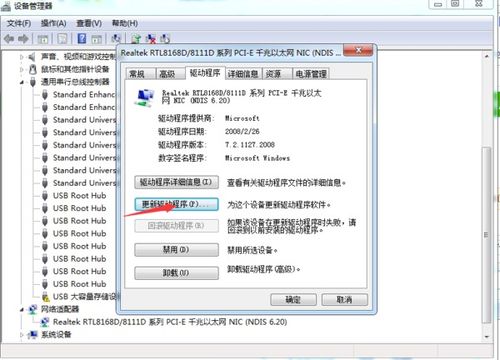 轻松学会!电脑安装Win10系统无线网卡驱动教程资讯攻略11-25
轻松学会!电脑安装Win10系统无线网卡驱动教程资讯攻略11-25 -
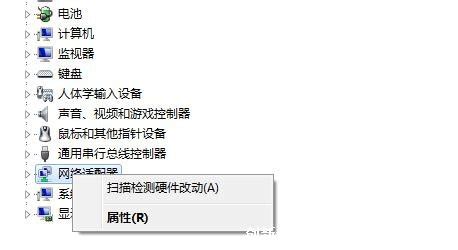 轻松学会:电脑笔记本无线网卡驱动安装步骤资讯攻略11-30
轻松学会:电脑笔记本无线网卡驱动安装步骤资讯攻略11-30 -
 轻松学会!AMD显卡驱动更新指南资讯攻略11-22
轻松学会!AMD显卡驱动更新指南资讯攻略11-22 -
 Windows Update自动更新设置怎么更改?资讯攻略11-06
Windows Update自动更新设置怎么更改?资讯攻略11-06 -
 Win11电脑轻松设置定时关机教程资讯攻略11-13
Win11电脑轻松设置定时关机教程资讯攻略11-13 -
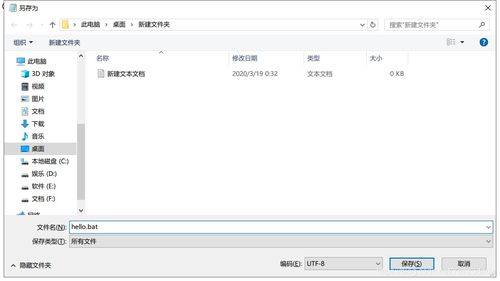 轻松学会:在Windows11中创建BAT文件的步骤资讯攻略11-29
轻松学会:在Windows11中创建BAT文件的步骤资讯攻略11-29